طريقة الكتابة على الصور بالجوال للايفون والاندرويد

في الوقت الحالي لم تعد هناك حاجة لشراء كاميرا احترافية من أجل التقاط الصور حيث أصبحت كاميرات الهواتف متطورة جدًا في التقاط الصور ومقاطع الفيديو، ومع ذلك يمكن أن نحتاج في بعض الأحيان لإجراء تعديلات سريعة على الصور بما في ذلك الكتابة عليها أو إضافة التأثيرات وغير ذلك، وفي هذا الموضوع نقدم لكم شرح طريقة الكتابة على الصور بالجوال بالتفصيل سواء بدون برامج أو باستخدام برامج.
ونظرًا لأهمية الكتابة على الصور بالنسبة للكثير من المستخدمين، أصبحت هذه الميزة متوفرة بشكل افتراضي على الكثير من الهواتف حيث يمكنك الكتابة على الصور بدون برامج في الآيفون وكذلك في الاندرويد، ولكن إذا أردت الحصول على المزيد من المميزات الاحترافية فيمكنك استخدام تطبيقات الكتابة على الصور، والآن نترككم مع شرح مفصل حول كيفية الكتابة على الصور على الموبايل فيما يلي.
جـــــــــدول المــحتــويــــــات
طريقة الكتابة على الصور بالجوال
تعتبر طريقة الكتابة على الصور بالجوال سهلة جدًا سواء في الاندرويد أو الآيفون حيث يمكنك القيام بذلك من خلال تطبيق معرض الصور على هاتفك أو كما يعرف بـ الاستوديو أو تطبيق الصور، وعلى الرغم من أن هذه الطريقة لا تعتبر احترافية جدًا إلا أنها تفي بالغرض حيث أنها سوف تساعدك على إضافة نصوص بسيطة على الصور كما أنها تسمح لك بالتحكم في الخطوط والألوان أيضًا.
وتختلف هذه الطريقة من هواتف الأندرويد إلى هواتف iOS إلى حد ما، ولكن لا داعي للقلق حيث نتناول فيما يلي شرح طريقة الكتابة على الصور في الاندرويد والايفون بشكل مفصل وبسيط.
اقرأ أيضًا: شرح كيفية استرجاع الصور المحذوفة من الهاتف
طريقة الكتابة على الصور للايفون
تتوفر هناك طريقة الكتابة على الصور للايفون في تطبيق الصور الافتراضي على نظام iOS ومن خلال هذه الطريقة يمكنك إضافة النصوص على الصور وتغيير الخط واللون والحجم وذلك عبر خاصية تحرير الصور المعروفة باسم Markup editor وإليك فيما يلي طريقة استخدامها بالتفصيل:
- في البداية قم بالدخول إلى تطبيق الصور “Photos” من الشاشة الرئيسية للهاتف ثم قم بالنقر على تبويب الصور “Photos” من أسفل الشاشة.
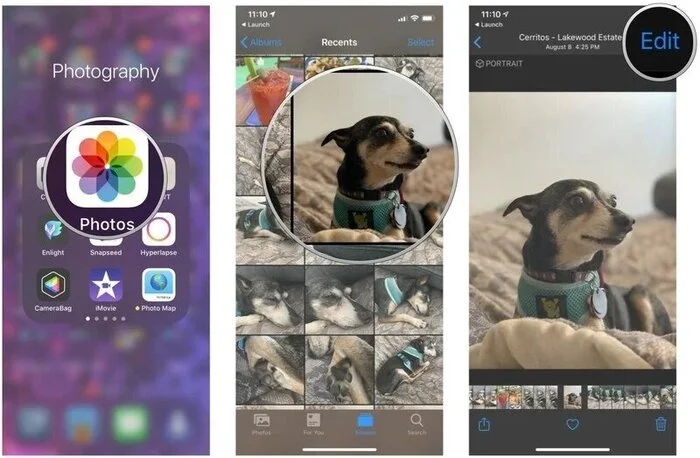
- بعد ذلك قم باختيار الصورة التي ترغب في تحريرها وقم بالنقر على زر تحرير “Edit” الموجود أعلى اليسار أو اليمين.
- الآن قم بالنقر على زر المزيد (…) ثم قم باختيار Markup من الأسفل من أجل البدء في الكتابة على الصور بدون برنامج للايفون.
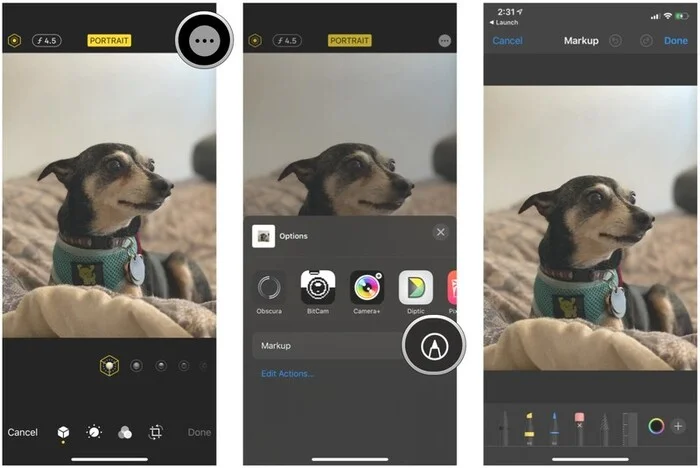
- هنا قم بالنقر على زر الإضافة “+” الموجود في الأسفل ثم قم باختيار نص “Text” من أجل الكتابة على الصورة.
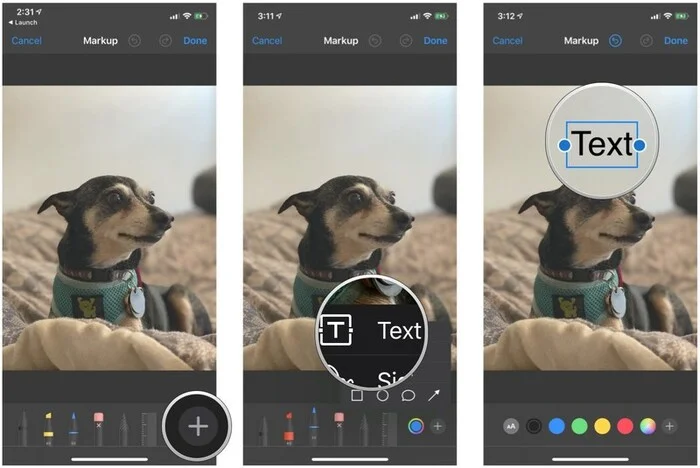
- الآن يمكنك النقر مرتين على مربع النص الذي يظهر لك من أجل إدخال النص الذي تريده كما يمكنك تغيير الحجم من خلال النقاط الصغيرة الزرقاء، أو يمكنك نقل المربع من خلال النقر مطولًا عليه وتحريكه على الشاشة.
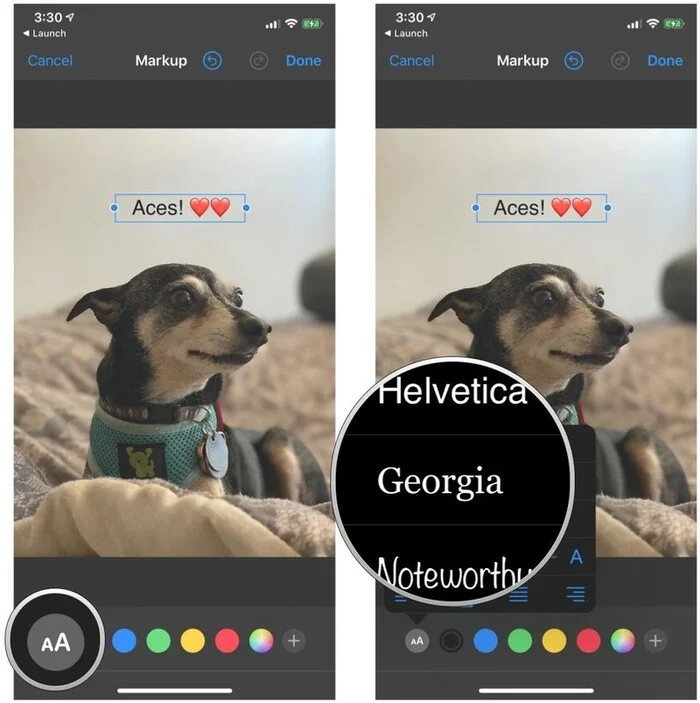
- بعد ذلك يمكنك تغيير خصائص الخط من الأسفل حيث يمكنك النقر على علامة الخط “AA” من أجل تغيير نوع الخط وحجمه وطريقة عرضه.
- ويمكنك أيضًا اختيار أي لون من الأسفل من أجل تغيير لون النص على الصورة كما يتوفر خيار لوحة الألوان والذي يسمح لك بالوصول إلى عدد كبير من الألوان للاختيار من بينها.
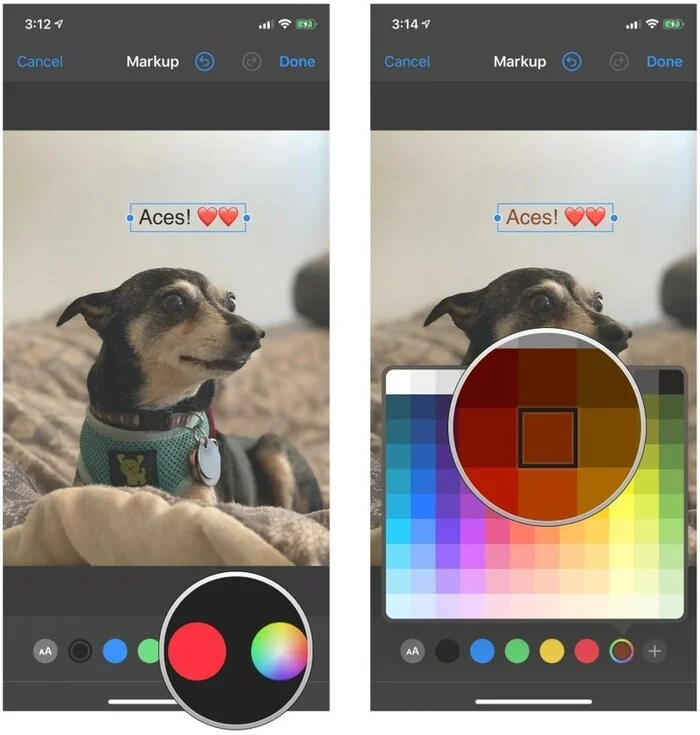
الآن تكون قد انتهيت من طريقة الكتابة على الصور للايفون حيث يمكنك استخدام نفس هذه الخطوات لإضافة النصوص إلى أي صورة ترغب فيها، ولكن يجب الانتباه إلى أن هذه الطريقة تعمل على إصدار نظام iOS 11 والأحدث، ولذلك إذا لم تكن طريقة الكتابة على الصور بدون برامج متوفرة في هاتفك أو كنت ترغب في الاستمتاع بالمزيد من المميزات الاحترافية فيمكنك استخدام برامج الكتابة على الصور والتي نقدمها لكم أسفل الموضوع.
اقرأ أيضًا: 10 تطبيقات مفيدة للحياة اليومية
الكتابة على الصور باستخدام تطبيق الاستوديو (للاندرويد)
في الخطوات السابقة أوضحنا لكم كيفية تعديل الصور والكتابة عليها في الايفون، أما إذا كان لديك هاتف أندرويد فسوف تجد الكثير من الطرق والتطبيقات التي تساعدك على الكتابة على الصور باحترافية، وتعتبر أسهل طريقة للكتابة على الصور في هاتفك الاندرويد هي باستخدام تطبيق الاستوديو المتخصص في عرض الصور حيث أنه يحتوي على أداة تحرير الصور وإليك فيما يلي شرح كيفية استخدامها:
- نبدأ أولًا بالدخول إلى تطبيق المعرض أو الاستوديو الذي يحتوي على الصور والفيديوهات الموجودة على هاتفك.
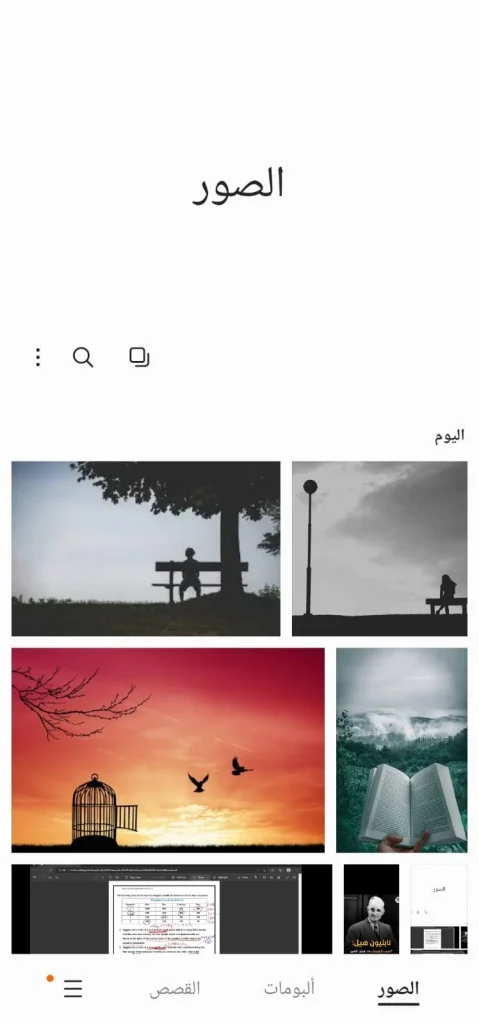
- بعد ذلك قم بالنقر على الصورة التي ترغب في الكتابة عليها ثم قم بالنقر على زر التعديل من الأسفل (رمز القلم).
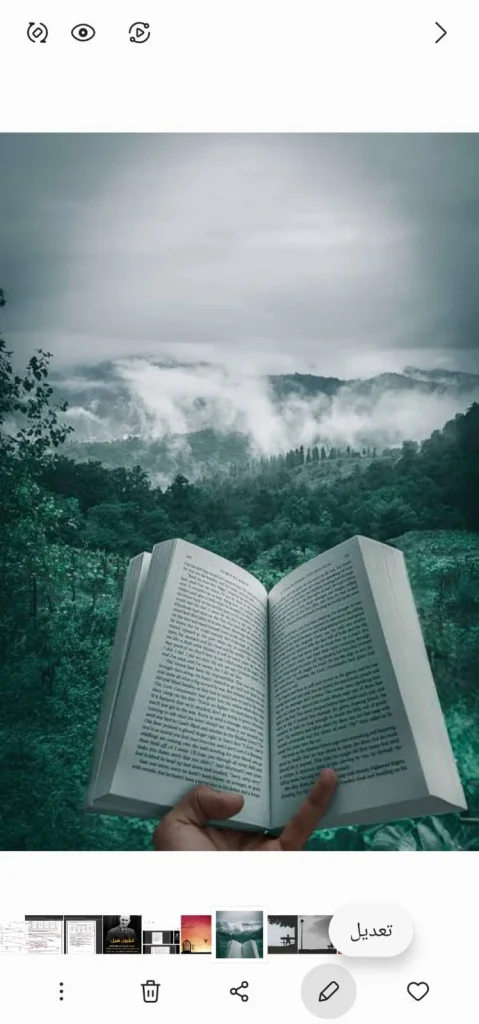
- الآن سوف يتم تشغيل محرر الصور وهنا يمكنك الكتابة على الصورة من خلال النقر على أيقونة النص في الأسفل (حرف T).
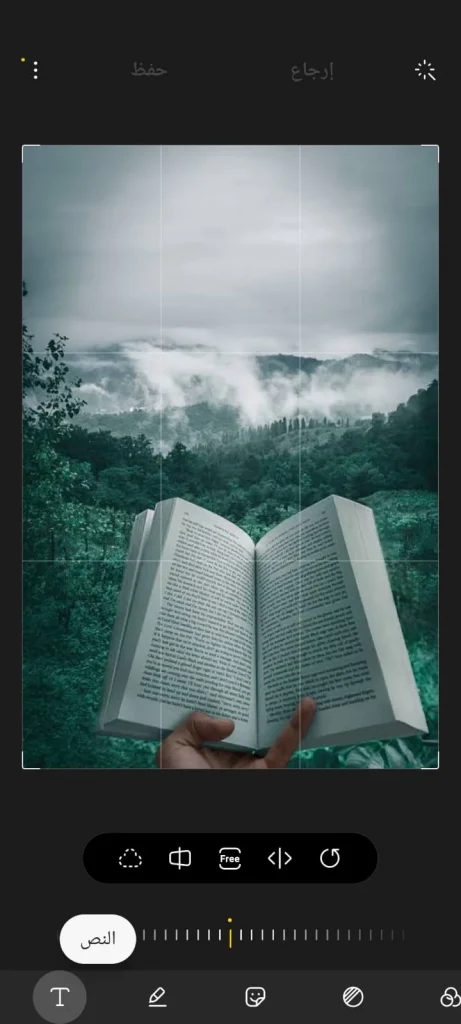
- الآن يمكنك إدخال النص الذي ترغب في كتابته كما يمكنك التحكم في نوع الخط ولونه وطريقة عرضه، ويمكنك أيضًا تكبيره وتصغيره أو تحريكه على الصوره لوضعه في المكان المناسب.
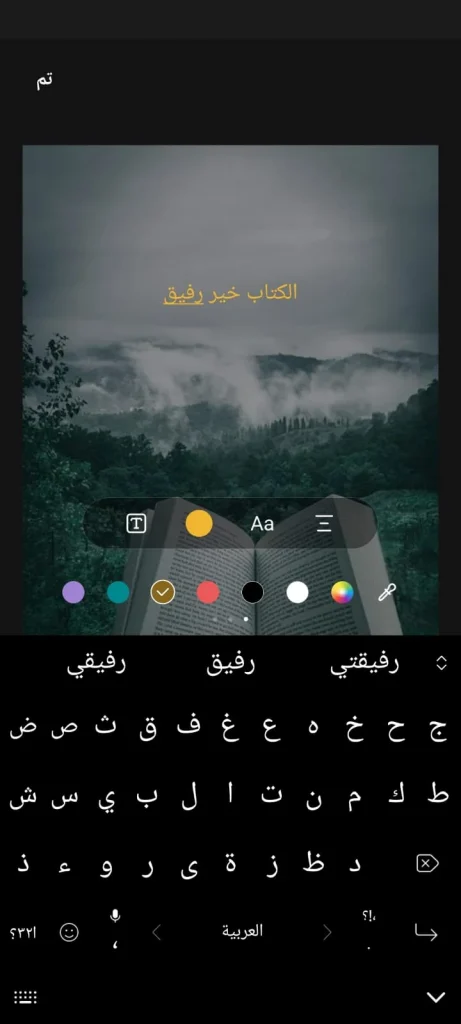
- أخيرًا يمكنك معاينة الصور وبعد التأكد من أنها ملائمة قم بالنقر على زر “حفظ” وبذلك يمكنك مشاهدة الصورة الجديدة في المعرض بعد الكتابة عليها.
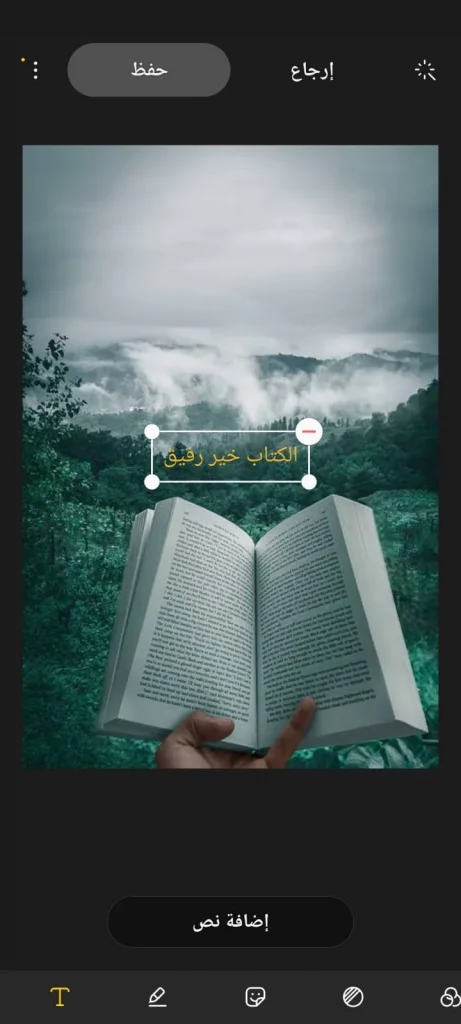
من خلال هذه الخطوات البسيطة يمكنك الكتابة على الصور باحترافية على هاتفك الاندرويد ولحسن الحظ تتوفر هذه الطريقة في معظم الهواتف تقريبًا مثل سامسونج وشاومي وغير ذلك.
ذات صلة: أفضل برامج المونتاج للاندرويد لتعديل الفيديوهات باحترافية
الكتابة على الصور باستخدام Google Photos
إذا كنت ترغب في تنزيل برنامج الكتابة على الصور بدون نت فسوف يكون الخيار الأفضل هو برنامج صور جوجل “Google Photos” والذي يكون متوفرًا على جميع هواتف الأندرويد بشكل افتراضي كما يمكن تنزيله لهواتف الآيفون من آب ستور وهو تطبيق مجاني تمامًا من شركة جوجل يساعدك على إدارة وتعديل الصور وعمل نسخة احتياطية لها.
ويحتوي التطبيق على العديد من أدوات تحرير الصور المفيدة جدًا ومن بينها أداة الكتابة على الصور وعلى الرغم من أنها تعتبر بسيطة إلى حد كبير إلا أنها تؤدي الغرض بشكل كامل وإليك خطوات استخدام هذه الأداة فيما يلي:
- أولًا لابد من تنزيل تطبيق Google Photos إذا لم يكن متوفر على الهاتف أصلًا وذلك من خلال الروابط التالية:
تحميل Google Photos: للاندرويد | للايفون
- بعد ذلك قم بالدخول إلى تطبيق صور جوجل ثم قم بالبحث عن الصورة التي ترغب في تعديلها وقم بالنقر عليها.

- الآن سوف تظهر لك العديد من الخيارات في الأسفل ومن بينها خيار “تعديل” قم بالنقر عليه من أجل البدء في تحرير صورتك.
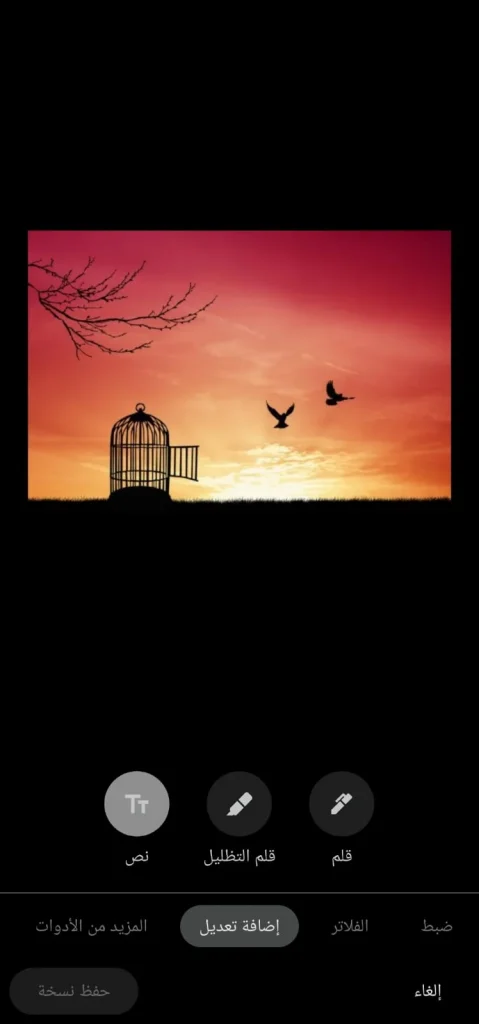
- هنا قم بالتمرير يمينًا حتى تصل إلى خيار “إضافة تعديل” وقم بالنقر عليه ثم قم باختيار “نص” من أجل الكتابة على الصورة.
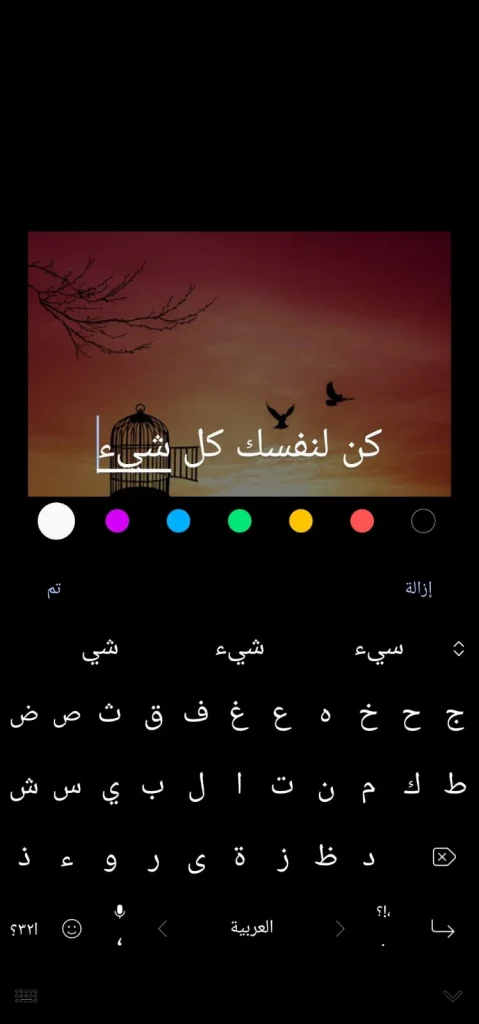
- الآن يمكنك إضافة النص الذي ترغب في كتابته على الصورة الخاصة بك كما يمكنك تغيير اللون أيضًا.

- وأخيرًا قم بالنقر على “تم” ومن أجل حفظ الصورة بعد الكتابة عليها قم بالنقر على خيار “حفظ نسخة”.
اقرأ أيضًا: أفضل 20 برنامج استرجاع الصور المحذوفة من الهاتف
تطبيقات الكتابة على الصور
على الرغم من أن الطرق السابقة تتيح لك الكتابة على الصور بدون برامج وبشكل سريع وسهل جدًا إلا أنها لا تعتبر احترافية وتفتقد للكثير من المميزات الهامة بما في ذلك زخرفة الخطوط والتحكم في اللون والحجم بشكل دقيق، ولهذا السبب ظهرت الكثير من تطبيقات التعديل على الصور والكتابة عليها والتي تساعدك على الكتابة على الصور باحترافية بالغة، ولذلك إذا كنت ترغب في معرفة كيفية تعديل الصور والكتابة عليها بشكل احترافي جدًا فإليك فيما يلي أفضل البرامج التي تتيح لك ذلك.
1. برنامج المصمم
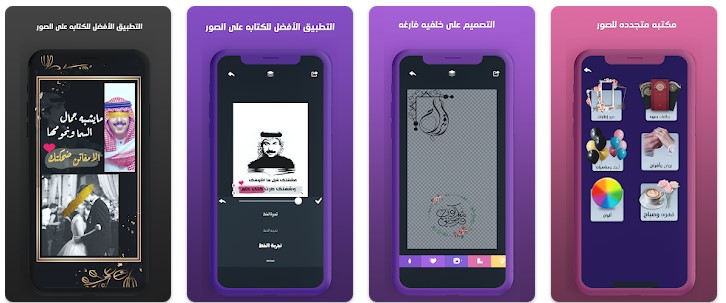
في الواقع ما يجعل هذا التطبيق هو الأول على القائمة هي المميزات الكثيرة الرائعة التي يقدمها بالإضافة إلى كونه تطبيق عربي رائد في هذا المجال حيث وصل عدد تنزيلات التطبيق حاليًا لأكثر من 5 ملايين عملية تنزيل في متجر بلاي كما أنه متوفر لنظام iOS أيضًا للاندرويد والآيباد مع عدد ضخم من المستخدمين كذلك.
ومن خلال هذا التطبيق يمكنك الكتابة على الصور باللغتين العربية أو الإنجليزية كما يوفر التطبيق تشكيلة كبيرة من الخطوط الجميلة جدًا والتي تجعل الكتابة على الصور أمر ممتع جدًا ويحتوي التطبيق أيضًأ على مكتبة كبيرة تضم الكثير من الصور والتصاميم الرائعة التي يمكنك استخدامها في الصور الخاصة بك، وليس ذلك فحسب بل يحتوي التطبيق أيضًا على أداة التأثيرات والكثير من الأدوات الأخرى المفيدة لتحرير الصور.
تحميل برنامج المصمم: للاندرويد | للايفون
2. برنامج Instasize
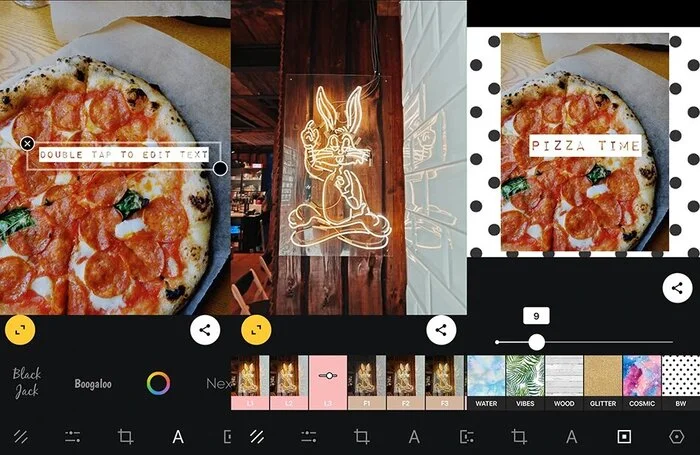
مع أكثر من 50 مليون عملية تنزيل يأتي تطبيق Instasize الرائع جدًا والذي يجعل مهمة الكتابة على الصور أسهل وأكثر متعة من أي وقت مضى وذلك بفضل المميزات والخصائص الفريدة التي يوفرها.
وفي الواقع لا يركز هذا التطبيق على وظيفة الكتابة على الصور فحسب ولكنه يوفر معظم أدوات تحرير الصور الأخرى التي قد تحتاج إليها بما في ذلك إنشاء الألبومات وإضافة الفلاتر للصور والتحكم في الألوان وتجميع الصور وغير ذلك الكثير من الأدوات الأخرى وهذا ما يجعله أفضل برنامج الكتابة على الصور بدون نت حيث أنه يدعم وضع عدم الاتصال.
أما من حيث الكتابة على الصور فسوف تجد الكثير من المميزات المفيدة جدًا في هذا التطبيق بما في ذلك توفر 20 خط مميز وأنيق جدًا للكتابة كما أنه التطبيق يسمح لك بإضافة أكثر من نص داخل الصورة وبالإضافة إلى ذلك يمكنك تغيير شكل الخط وحجمه ولونه بالإضافة إلى درجة التشبع والتباين، ويتوفر هذا التطبيق مجانًا لهواتف الاندرويد والايفون.
تحميل Instasize: للاندرويد | للايفون
3. برنامج Phonto
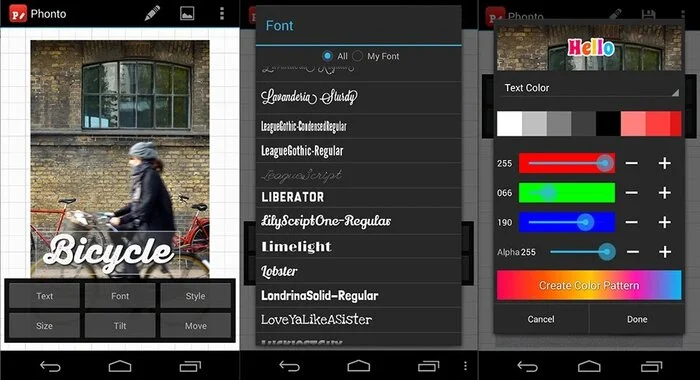
والآن إذا كنت ترغب في تجربة برنامج أكثر احترافية وتقدمًا فإليك هذا التطبيق الرائع Phonto والذي يعتبر من أشهر التطبيقات المتخصصة في الكتابة على الصور وهذا ما يجعله رائعًا بمعنى الكلمة فبدلًا من توفير كل أدوات تحرير الصور سوف تجد أن هذا التطبيق يوفر لك كل الأدوات والمميزات المتعلقة بالكتابة على الصور.
من أبرز تلك المزايا التي يقدمها التطبيق هو توفر أكثر من 400 خط للكتابة وليس ذلك فحسب بل إن التطبيق يسمح لك بالكتابة بألوان وأشكال مميزة جدًا لن تجدها في أي تطبيق آخر، ويتوفر تطبيق Phonto مجانًا على نظام أندرويد و iOS.
تحميل Phonto: للاندرويد | للايفون
ذات صلة: تسريع الهاتف الاندرويد وزيادة الأداء من خلال 20 طريقة فعالة



